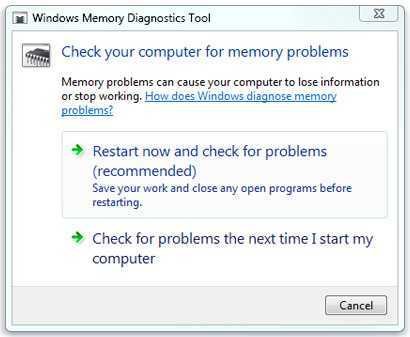Προβλήματα στο hardware; Πολλές φορές ο υπολογιστής μας δείχνει να είναι αργός, διάφορα crash συμβαίνουν ξαφνικά πχ, μπλε οθόνες στα Windows, crash του browser, ή πάγωμα ολόκληρου του συστήματος ενώ κοιτάμε κάποιο βίντεο.
Εφόσον έχουμε αποκλείσει πιθανό πρόβλημα στο software, δηλαδή κάποια μόλυνση από κακόβουλο λογισμικό και ο υπολογιστής μας είναι καθαρός (για λεπτομέρειες μπορείτε να δείτε το παρακάτω άρθρο εδώ), πρέπει να αρχίσουμε να πιστεύουμε πως έχουμε πέσει θύμα “αστοχίας υλικού”, ή αλλιώς υπάρχει πρόβλημα στο hardware!
Το πρόβλημά μας μπορεί να προέρχεται από κάποια συσκευή του υπολογιστή μας (ram, VGA, CPU, SSD, HDD κτλ). Πως μπορούμε όμως να καταλάβουμε που οφείλεται πριν απευθυνθούμε σε κάποιον τεχνικό, ή πριν παραγγείλουμε κάτι άχρηστο και περιττό επειδή λανθασμένα πιστεύαμε πως κάτι άλλο είναι;
Παρακάτω θα κάνουμε μια ανάλυση του πως μπορούμε να κάνουμε μόνοι μας τεστ το κάθε εξάρτημα του υπολογιστή μας ξεχωριστά, στο σπίτι μας!
Μπλε οθόνη, ψάχνοντας το μήνυμα λάθους.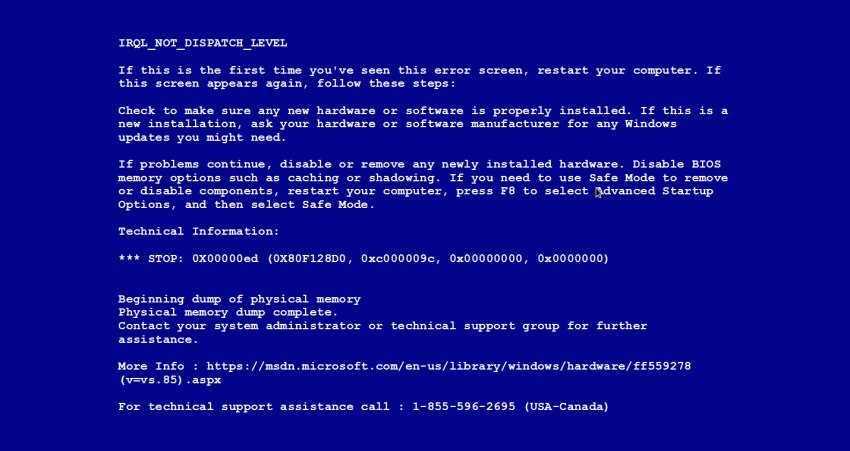
Οι περισσότερες μπλε οθόνες που θα συναντήσετε στις σύγχρονες εκδόσεις των Windows, πιθανόν θα έχουν προκληθεί από αστοχίες υλικού. Στην μπλε οθόνη εμφανίζονται συχνά οι πληροφορίες σχετικά με τον οδηγό που συνετρίβη ή το είδος του σφάλματος που συνάντησε.
Για παράδειγμα, ας υποθέσουμε ότι έχετε να αντιμετωπίσετε μια μπλε οθόνη με μήνυμα λάθους “NV4_disp.dll”. Μια γρήγορη αναζήτηση στο Google θα αποκαλύψει ότι αυτός είναι ο οδηγός για τις κάρτες γραφικών της NVIDIA, έτσι τώρα μπορείτε να ξεκινήσετε από κάπου. Είναι πιθανόν η κάρτα γραφικών σας να έχει αποτύχει εάν αντιμετωπίσετε αυτό το μήνυμα σφάλματος.
Έλεγχος των σκληρών δίσκων.
Οι σκληροί δίσκοι έχουν ένα ενσωματωμένο S.M.A.R.T. (Self-Monitoring, Analysis, and Reporting Technology) χαρακτηριστικό. Η ιδέα είναι ότι ο ίδιος ο σκληρός δίσκος παρακολουθεί τον εαυτό του και θα σας ενημερώσει αν αποτύχει, παρέχοντας σας με κάποια προειδοποίηση πριν αποτύχει εντελώς.
Αυτό όμως δεν δουλεύει πάντα έτσι, μπορεί να αποτύχει ακόμα και αν το SMART λέει ότι όλα είναι εντάξει.
Αν δείτε οποιοδήποτε είδος του μηνύματος “Σφάλμα SMART”, ο σκληρός δίσκος σας αποτυγχάνει. Μπορείτε να χρησιμοποιήσετε τα εργαλεία SMART για να προβάλετε τις πληροφορίες για την κατάσταση της υγείας των δίσκων σας.
Εργαλεία για εξέταση δίσκων:
Τεστάρετε τις Ram σας.
Η αποτυχία της μνήμης RAM μπορεί να οδηγήσει σε μια ποικιλία προβλημάτων. Αν ο υπολογιστής γράφει δεδομένα στην μνήμη RAM και η μνήμη RAM επιστρέφει διαφορετικά δεδομένα επειδή είναι δυσλειτουργική, μπορείτε να δείτε από κατάρρευση της εφαρμογών, μπλε οθόνες, διαφθορά του συστήματος αρχείων, μέχρι και μη ολοκληρωτική λειτουργία του υπολογιστή σας.
Για να ελέγξετε τη μνήμη σας και να δείτε εάν λειτουργεί σωστά, χρησιμοποιήστε το ενσωματωμένο διαγνωστικό εργαλείο των Windows. Το εργαλείο διάγνωσης μνήμης θα γράψει δεδομένα σε κάθε τομέα της μνήμης RAM σας και θα τα διαβάσει ξανά αργότερα, εξασφαλίζοντας ότι η RAM σας λειτουργεί σωστά.
Θα το ανοίξετε απλά πληκτρολογόντας στο “search” των Windows την λέξη “memory” ή “memory diagnostic tool“.
Ένα άλλο πιο εξιδεικευμένο πρόγραμμα (το οποίο δεν θα εξηγήσω πως λειτουργεί), είναι το memtest. Κάνει εκτενή ανάλυση στις μνήμες, τρέχοντας μέσω BIOS.
Μπορείτε να το βρείτε εδώ.
Έλεγχος θερμοκρασιών συστήματος.
Οι υψηλή θερμοκρασία είναι ο κύριος λόγος καταστροφής των υλικών του υπολογιστή μας, γιαυτό η ψύξη είναι κύριο μέλημά μας όταν “χτίζουμε” έναν υπολογιστή. Τις θερμοκρασίες μπορούμε να τις ελέγξουμε εύκολα κάνοντας εγκατάσταση το παρακάτω πρόγραμμα. Το Speccy θα κάνει λεπτομερή ανάλυση όλων των τμημάτων του υπολογιστή σας και θα σας ενημερώσει για τυχών υψηλές θερμοκρασίες.
piriform.com/speccy/builds
Τεστ του επεξεργαστή.
Μπορείτε να χρησιμοποιήσετε ένα βοηθητικό πρόγραμμα, όπως το Prime95 για αυστηρό έλεγχο της CPU σας. Ένα τέτοιο εργαλείο θα αναγκάσει την CPU σας σε εκτέλεση υπολογισμών, χωρίς να της επιτρέπει να ξεκουραστεί, θα εργάστεί σκληρά και θα παράξει θερμότητα. Εάν η CPU σας ξεσταθεί αρκετά, θα αρχίσετε να βλέπετε τα σφάλματα ή θα διακόπεί η λειτουργία του συστήματος.
Overclockers χρησιμοποιούν Prime95, για να εξασφαλίσουν τυχών σφάλματα ψύξης και να είναι σίγουροι ότι η CPU τρέχει δροσερά και σταθερά. Είναι ένας καλός τρόπος για να ελέγξετε αν η CPU σας είναι σταθερή κάτω σκληρή δουλειά!
Τεστ της κάρτα γραφικών.
Το ευαίθητο σημείο των gamers! Οι κάρτες γραφικών μπορούν επίσης να είναι εστίες προβλημάτων για την ισσοροποία του συστήματός μας. Από την κατάρρευση της VGA μπορούν να προκληθούν μπλέ οθόνες, παγώματα και γενικά μη σωστή λειτουργία του υπολογιστή μας.
Πως μπορούμε να ελέγξουμε την λειτουργία της κάρτας γραφικών μας; Με το παρακάτω πρόγραμμα.
Συμπέρασμα.
Δεν είναι κάθε πρόβλημα υλικού εύκολο να εντοπιστεί. Εάν έχετε μια κακή μητρική πλακέτα ή παροχή ηλεκτρικού ρεύματος (πρόβλημα στο τροφοδοτικό), τα προβλήματά μπορούν να εκδηλωθούν μόνο μέσα από περιστασιακά περίεργα θέματα με συνεργασία με τα υπόλοιπα μέρη του υπολογιστή σας. Με λίγα λόγια, για προβλήματα μητρικής κ τροφοδοτικού, είναι δύσκολο να εντοπιστούν τα προβλήματα, αν δεν αντικατασταθούν πλήρως.
Τελικά, ο καλύτερος τρόπος για να καθοριστεί αν ένα συστατικό είναι ελαττωματικό είναι, να το αντικαταστήσεις πλήρως. Για παράδειγμα, αν νομίζετε ότι η κάρτα γραφικών σας μπορεί να προκαλεί στον υπολογιστή σας μπλε οθόνη, τραβήξτε την κάρτα γραφικών από τον υπολογιστή και τοποθετήστε μια νέα κάρτα γραφικών (πιθανό να δανειστείτε μια). Αν όλα δουλεύουν καλά, είναι πιθανό ότι η προηγούμενη κάρτα γραφικών σας ήταν ελαττωματική.
Αυτό δεν είναι εύκολο για τους ανθρώπους που δεν έχουν επιτραπέζιους υπολογιστές. Η αντιμετώπιση προβλημάτων έχει να κάνει με δοκιμές λάθους, και η εναλλαγή εξαρτημάτων από σας επιτρέπει να καθορίσουν ποια συνιστώσα είναι πραγματικά αυτή που προκαλεί το πρόβλημα.
Αυτός δεν είναι ένας πλήρης οδηγός για όλα όσα θα μπορούσαν πιθανότατα να πάνε στραβά και πώς να το εντοπίσετε – κάποιος θα μπορούσε να γράψει ένα πλήρες βιβλίο για τον εντοπισμό σφαλμάτων υλικού και ακόμα δεν θα κάλυπτε τα πάντα. Όμως, οι παραπάνω συμβουλές θα σας δώσουν μερικές θέσεις για να αρχίσετε να ασχολείστε με τα πιο κοινά προβλήματα.